
iPadで鬼のお面の作り方
clusterでアイテムショップを始めたい、アバター用のアクセサリーを作ってみたい、iPadで3Dモデリングを始めてみたい、そんなあなたのための記事です。
今回は鬼のお面を作ってみます。
まず作りたいオブジェクトにどのような穴が空いているかを確認します。
目の穴と口の穴があるので、このモデルは3つ穴が空いていることになります。

トポロジーが同じになるように大まかな形をShapr3Dでベースモデルを作ります。
Shapr3Dは交差するオブジェクトの足し引きがのがすごく簡単に出来るからベースメッシュを作るのに向いています。

Shapr3dでベースメッシュが出来たら
Nomad Sculptで盛り付けていきます。
そのままだとスカルプト出来ないので、「ボクセルをリメッシュ」をかけて、メッシュを彫刻しやすくします。
そのままスカルプトすると裏面も影響が出るので、片面だけマスクをかけます。
片面だけマスクをする方法はペンのタブの
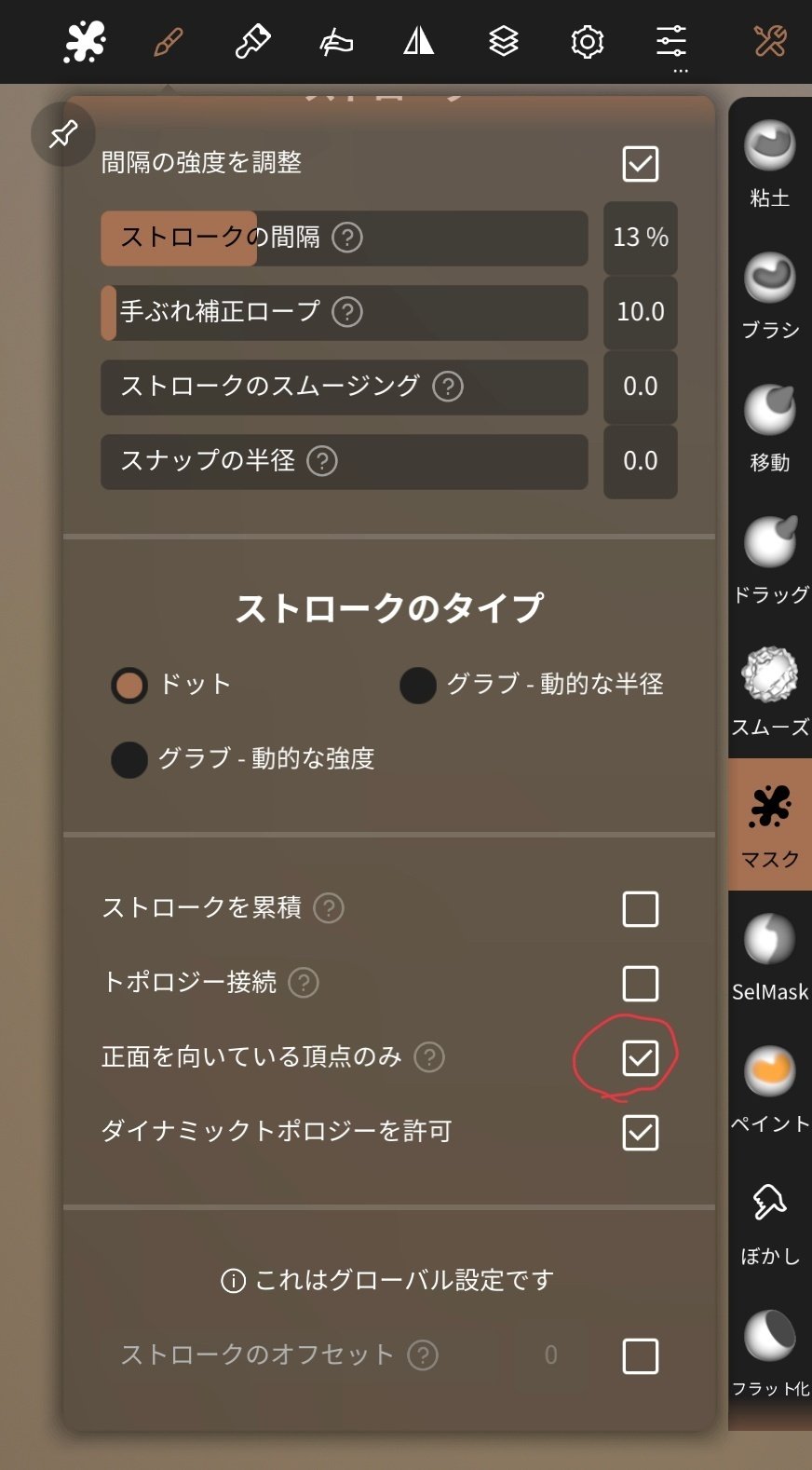
正面を向いている頂点のみにチェックを入れます。
moveなどを多用して作っていきます。

が、このままでは超点数が多すぎるので、モデルが出来たら今度はCozyBlanketでリトポロジー&UVMappingします。なるべく平面を埋めるように、表面積が同じようになるように貼り付けます。
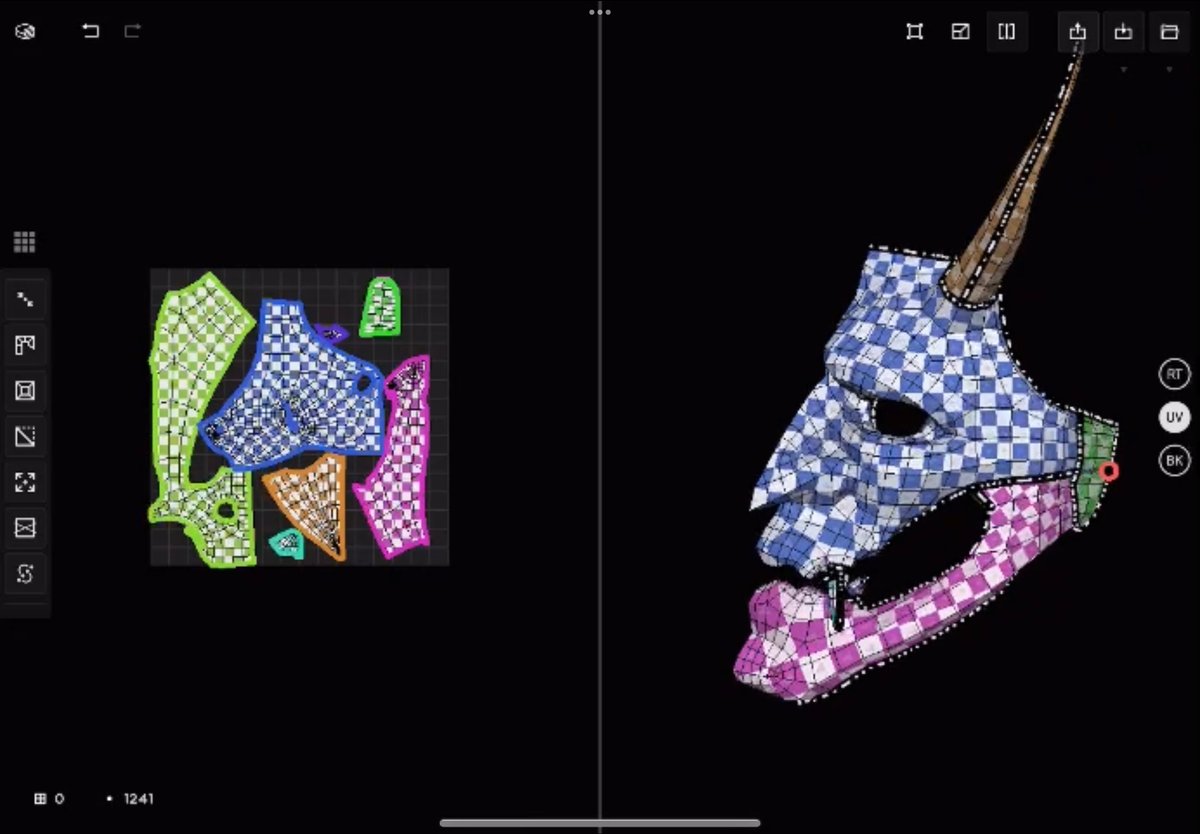

出来上がったらProcreateで作業をしますが、その前に動画で説明している手順を行うことで作業が劇的にやりやすくなります。
この作業を行うことで片面だけペイントすることで両面をペイントできます。
Procreateを使って色を塗る時に注意が必要です。
ベースメッシュの色をキーカラーで塗りつぶしてください、これをしないとUVの繋ぎ目が悪目立ちします。
塗り終わると出来上がりです。
今回説明したモデルはこちらで販売しています、ぜひチェックしてみてくださいね。
